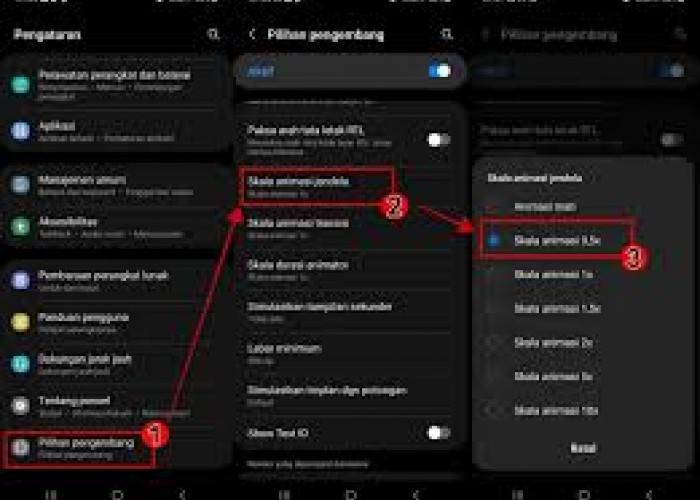8 Tips Menggunakan Mode Pengembang di Android untuk Pemula
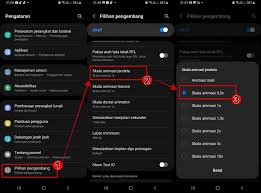
tips menggunakan mode pengembang di android untuk optimasi jaringan-Techno.id-
DISWAYJATENG.ID - Mode Pengembang adalah fitur yang ada di setiap HP Android, tetapi biasanya tersembunyi dari pengguna biasa. Tips menggunakan Mode Pengembang di Android ini menyediakan berbagai opsi untuk memodifikasi HP dan melakukan pengaturan lanjutan.
Jika kamu ingin mencoba hal baru dengan HP Android kamu, mengaktifkan mode ini bisa memberikan akses ke banyak pengaturan tambahan. Tips menggunakan Mode Pengembang di Android sangat bermanfaat bagi kamu yang ingin mengubah beberapa pengaturan sistem yang tidak tersedia di mode biasa.
Banyak dari fitur ini sebenarnya dapat membantu mempercepat kinerja HP atau memberikan akses ke opsi debugging, dan kamu juga bisa memanfaatkannya untuk meningkatkan pengalaman menggunakan HP Android. Tips menggunakan Mode Pengembang di Android ini akan menunjukkan langkah-langkah yang jelas agar kamu bisa mencobanya sendiri.
Banyak pengaturan sederhana yang bisa diakses dan diterapkan oleh pengguna biasa untuk memaksimalkan HP mereka. Simak beberapa tips menggunakan Mode Pengembang di Android berikut ini.
BACA JUGA:7 Tips Memperbaiki Layar Sentuh Hp Android yang Bermasalah
Tips Menggunakan Mode Pengembang di Android
1. Aktifkan Mode Pengembang
Untuk memulai, buka Pengaturan di HP kamu, kemudian pilih Tentang HP. Di sini, cari opsi Nomor Bentukan dan ketuk beberapa kali hingga muncul notifikasi bahwa kamu sudah menjadi pengembang. Mode Pengembang akan aktif dan muncul di menu pengaturan utama.
2. Akses Pengaturan Mode Pengembang
Setelah diaktifkan, kembali ke menu Pengaturan dan cari opsi Sistem atau langsung cari Opsi Pengembang. Di sinilah semua fitur dan opsi lanjutan tersedia. Kamu bisa mengaktifkan atau menonaktifkan berbagai pengaturan sesuai kebutuhan. Pengaturan Pengembang ini sangat bermanfaat untuk mengubah performa dan fungsionalitas HP kamu.
3. Mengatur Kecepatan Animasi untuk Performa Lebih Cepat
Salah satu fitur yang sering digunakan adalah pengaturan kecepatan animasi. Kamu bisa mengurangi durasi animasi untuk membuat HP terasa lebih cepat. Fitur ini terletak di bagian Skala Animasi Jendela dan Skala Animasi Transisi. Menurunkan skala menjadi 0,5x atau bahkan mematikannya dapat meningkatkan responsivitas.
BACA JUGA:6 Cara Optimalkan Hp Android agar Tidak Lemot
4. Debugging USB untuk Pengembangan Aplikasi
Jika kamu seorang pengembang atau suka mencoba aplikasi baru, fitur Debugging USB di Mode Pengembang akan sangat membantu. Fitur ini memungkinkan kamu untuk menghubungkan HP ke komputer dan menjalankan perintah langsung melalui kabel USB. Ini sangat berguna saat melakukan pengujian aplikasi atau memodifikasi sistem.
5. Batas Latar Belakang untuk Menghemat Baterai
Kamu bisa membatasi jumlah aplikasi yang berjalan di latar belakang untuk menghemat baterai. Di bagian Proses Latar Belakang, ada opsi untuk memilih batas jumlah aplikasi yang bisa berjalan. Ini akan mengurangi konsumsi daya dan memperpanjang masa pakai baterai kamu.
6. Meningkatkan Kinerja Jaringan dengan Opsi Pengembang
Fitur lain yang menarik adalah kemampuan untuk mengoptimalkan jaringan. Dengan mengaktifkan Logger Jaringan atau mematikan Wi-Fi Aggressive Handover, kamu bisa mengelola bagaimana HP berinteraksi dengan jaringan. Ini bisa membantu kamu mendapatkan sinyal yang lebih stabil saat berpindah dari satu jaringan ke jaringan lain.
BACA JUGA:8 Tips Menggunakan Google Assistant di Hp Android dan Fungsinya
7. Menonaktifkan Aplikasi yang Tak Terpakai
Mode Pengembang memungkinkan kamu untuk menonaktifkan aplikasi bawaan yang tidak kamu butuhkan. Opsi ini sangat berguna untuk mencegah aplikasi-aplikasi tersebut memakan ruang penyimpanan atau mengonsumsi baterai. Dengan menonaktifkan aplikasi-aplikasi ini, kamu juga bisa membuat HP berjalan lebih ringan.
8. Opsi Debug GPU untuk Gamer
Jika kamu suka bermain game, opsi debug GPU di Mode Pengembang memungkinkan kamu untuk memaksimalkan kinerja grafis. Kamu bisa mengaktifkan opsi seperti Force 4x MSAA yang akan meningkatkan kualitas grafis di game tertentu, meskipun itu bisa mengonsumsi lebih banyak daya.
Dengan mengaktifkan dan menggunakan tips menggunakan Mode Pengembang di Android ini, kamu bisa mendapatkan kontrol lebih atas pengaturan HPmu. Dari pengoptimalan kinerja hingga menghemat baterai, mode ini menawarkan banyak fitur yang bisa kamu manfaatkan sesuai kebutuhan.
Meskipun fitur ini awalnya dirancang untuk pengembang, kamu juga bisa merasakan manfaatnya dengan sedikit eksplorasi. Jadi, cobalah fitur-fitur di Mode Pengembang untuk pengalaman menggunakan Android yang lebih maksimal.
Cek Berita dan Artikel lainnya di Google News
Sumber: